Come utilizzare la funzione AREE in Excel
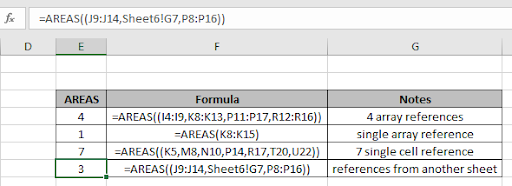
In questo articolo, impareremo come utilizzare la funzione AREE in Excel. La funzione AREE è una funzione di riferimento che restituisce il conteggio dei riferimenti di area immessi come argomento.
Riferimenti di cella o array *:
Eseguire la somma dei numeri nella cella A2 e nella cella A3. Vedere l’uso di riferimento di cella di seguito. Basta fare clic sulla cella dopo aver usato uguale a carattere (=).

Excel ti aiuta a distinguere tra i 2 riferimenti di cella con il diverso formato di colore come mostrato nell’istantanea sopra. Ora premi Invio e avrai il tuo risultato.
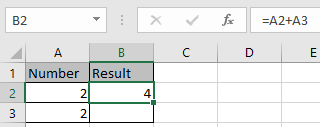
Ulteriori informazioni su link: / excel-generals-relative-and-absolute-reference-in-excel [riferimenti di cella assoluti e relativi qui.]
La funzione AREE accetta solo i riferimenti come input e restituisce il numero di aree nei riferimenti.
Sintassi della funzione AREE:
|
=AREAS(reference) |
riferimento: un riferimento valido del foglio di lavoro corrente.
Esempio:
Tutto ciò potrebbe creare confusione da capire. Quindi, testiamo questa formula eseguendola nell’esempio mostrato di seguito. Qui abbiamo alcuni riferimenti per testare la funzione AREE in Excel.
Usa la formula:
|
=AREASH4:H9,J8:J13,O11:O17,Q12:Q16 |
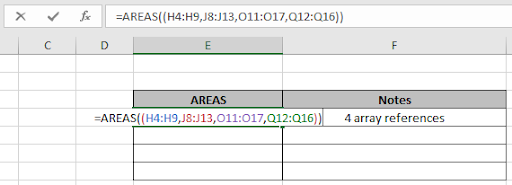
Questi diversi colori mostrati sopra sono il modo migliore per mostrare quanti riferimenti vengono utilizzati. Premi Invio per ottenere il risultato.
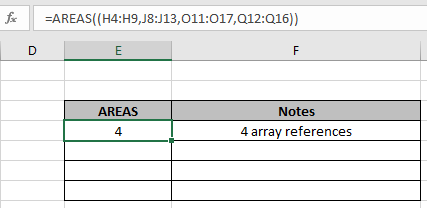
Ci sono 4 riferimenti come argomenti alla funzione AREE in Excel. Quindi la funzione restituisce 4 come risultato. Ora prova con un numero diverso di riferimenti a celle o array.
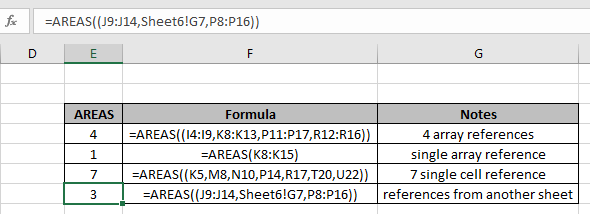
Qui un numero diverso di riferimenti genera risultati diversi. Puoi anche dare un riferimento da un altro foglio come mostrato nella cella E7 con formula e note insieme ad essa.
Di seguito sono riportate alcune note di osservazione che utilizzano la funzione AREE mostrata di seguito.
Note:
-
La funzione funziona solo con i riferimenti.
-
Argomento di riferimento un riferimento a una cella o a un intervallo di celle e può fare riferimento a più aree.
-
Utilizzare le doppie parentesi quadre ref1, ref2, … quando si utilizzano riferimenti multipli. Usa una singola parentesi nel caso di un solo argomento. La funzione non accetta nemmeno input di alcun tipo di dati tranne il riferimento.
Spero che questo articolo su Come utilizzare la funzione AREE in Excel sia esplicativo. Trova altri articoli sulle formule delle funzioni di ricerca e riferimento qui. Se ti sono piaciuti i nostri blog, condividilo con i tuoi amici su Facebook. E puoi anche seguirci su Twitter e Facebook. Ci piacerebbe sentire la tua opinione, facci sapere come possiamo migliorare, integrare o innovare il nostro lavoro e renderlo migliore per te. Scrivici a [email protected].
Articoli correlati:
link: / lookup-formulas-excel-index-function [Come usare la funzione INDICE in Excel]: Trova l’INDICE di valore in un array usando la funzione INDICE spiegata con un esempio.
link: / lookup-formulas-excel-match-function [Come usare la funzione CONFRONTA in Excel]: Trova la CONFRONTA nell’array utilizzando il valore INDICE all’interno della funzione CONFRONTA spiegato con l’esempio.
link: / counting-the-offset-function-in-excel [Come usare la funzione OFFSET in Excel]: gli esperti conoscono la potenza della funzione OFFSET e come possiamo usare questa funzione per eseguire alcuni compiti magici nella formula di Excel. Ecco le basi della funzione OFFSET.
link: / lookup-formulas-excel-lookup-function [Come usare la funzione CERCA in Excel]: Trova il valore di ricerca nell’array usando la funzione CERCA spiegata con l’esempio.
link: / lookup-formas-use-index-and-match-to-lookup-value [Use INDEX and MATCH to Lookup Value]: * La formula INDEX-MATCH è usata per cercare dinamicamente e precisamente un valore in una data tabella . Questa è un’alternativa alla funzione CERCA.VERT e supera le carenze della funzione CERCA.VERT.
Articoli popolari:
link: / keyboard-formula-shortcuts-50-excel-shortcuts-to-aumentare-la-produttività [50 scorciatoie Excel per aumentare la produttività] | Diventa più veloce nel tuo compito. Queste 50 scorciatoie ti faranno lavorare ancora più velocemente su Excel.
link: / formule-e-funzioni-introduzione-di-vlookup-funzione [La funzione CERCA.VERT in Excel] | Questa è una delle funzioni più utilizzate e popolari di Excel che viene utilizzata per cercare valori da diversi intervalli e fogli. link: / tips-countif-in-microsoft-excel [COUNTIF in Excel 2016] | Contare i valori con le condizioni utilizzando questa straordinaria funzione. Non è necessario filtrare i dati per contare valori specifici.
La funzione Countif è essenziale per preparare la tua dashboard.
link: / excel-formula-and-function-excel-sumif-function [Come usare la funzione SUMIF in Excel] | Questa è un’altra funzione essenziale della dashboard. Questo ti aiuta a riassumere i valori su condizioni specifiche.